Sobre o progresso dessa nova tecnologia, é comum que presenciar inovações quase todos os dias. As novidades mais recentes na área da IA vieram com a geração de texto e depois evoluíram para funções mais avançadas, como a transformação de texto em vídeos animados. A ia é capaz de gerar não apenas vídeos convencionais, mas ela também pode criar vídeos de animação. E você pode produzir suas próprias animações ou vídeos animados em apenas alguns minutos com o auxílio de ferramentas de IA.
Nesse artigo, iremos oferecer informações sobre essas ferramentas geradoras de animação com inteligência artificial. Steve AI e GliaStar são considerados os melhores geradores de vídeos animados a partir de texto com IA. Em específico, essas duas ferramentas estão entre as melhores opções para criar vídeos animados a partir de texto. Saiba mais detalhes sobre suas características e como utilizar essas ferramentas de criação de animações no artigo.
Neste artigo
O Filmora agora vem com uma variedade de recursos de IA que auxiliam na criação inteligente de vídeos. Adicione animações impressionantes no seu vídeo com apenas um clique.

Parte 1: Produzindo vídeos de animações detalhadas com o Steve AI
Usando o Steve AI, você pode criar vídeos animados em um piscar de olhos, sem qualquer dificuldade. Com o Steve AI, você pode criar vídeos animados de forma rápida e descomplicada. Além disso, o Steve AI oferece para você uma ampla variedade de recursos, incluindo adereços e mais de 1000 personagens animados. E usando o Steve AI, você vai poder transformar seus textos em vídeos animados.
Passo a passo para criar um vídeo animado com o Steve AI
Por que não aproveitar os avanços da tecnologia em vez de gastar horas criando e depois editando suas animações manualmente? Aqui está um guia passo a passo sobre como usar o Steve AI como um conversor de texto para vídeos animados:
Passo 1: Faça login em sua conta no site oficial do Steve AI. Depois, na janela que surge, escolha "Texto para animação" entre as opções disponíveis e clique em "Iniciar".
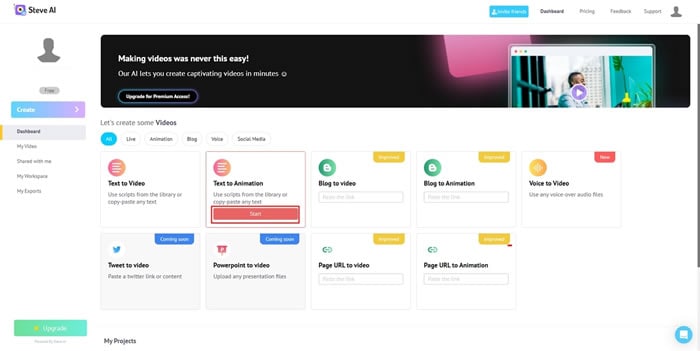
Passo 2: Preencha os dados requeridos no menu "Gerar roteiro automático" e clique em "Criar roteiro de exemplo" para gerar o roteiro de forma automática. Caso contrário, clique no botão "X", introduza manualmente as cenas na caixa de texto para criar um roteiro e clique em "Avançar".
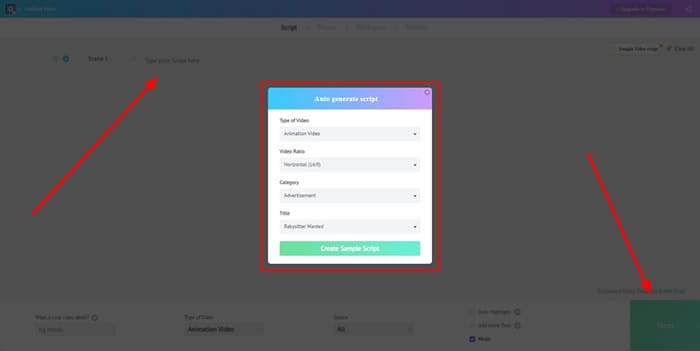
Passo 3: Escolha o estilo de design do modelo desejado na próxima tela. Após isso, uma nova janela será aberta, e é lá que você encontrará um vídeo animado gerado. Clique no ícone "Reproduzir" na janela de visualização e desfrute do resultado. Faça personalizações no seu vídeo, adicionando transições e outros elementos conforme necessário. Pressione "Publicar" para salvar o seu vídeo animado criado com a ajuda do Steve AI.
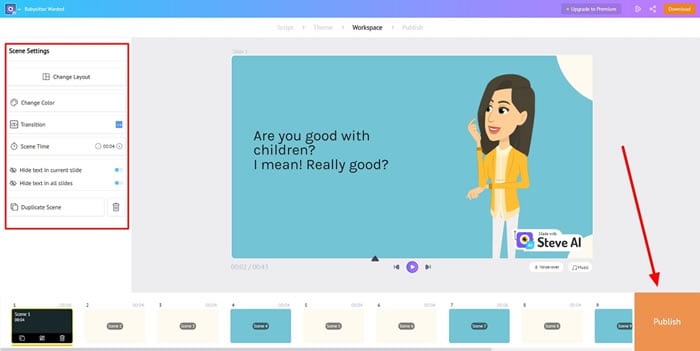
Parte 2: GliaStar - Uma excelente alternativa para criação de vídeos animados com IA
Com esta ferramenta ao seu alcance, você pode criar a sua própria mascote. GliaStar é uma plataforma de IA para vídeo animado a partir de texto que facilita a criação de uma mascote animada. Até mesmo a sua mascote pode fazer sincronia labial com o roteiro fornecido.
Isso não é o melhor, pois esta ferramenta suporta mais de 5 idiomas diferentes. Além disso, sua mascote pode variar as expressões faciais e os gestos. Dessa maneira, sua mascote parece mais autêntica e realista para o público.
Passos para criar uma mascote usando o GliaStar
Sabemos que a criação de animações pode ser um processo complexo, envolvendo detalhes minuciosos relacionados ao timing e ao enquadramento. É nesse ponto que os conversores de texto para vídeo animado, como o GliaStar, desempenham seu papel, como explicado nos próximos passos:
Passo 1: Acesse o site oficial da GliaStar, role para baixo na página e clique em "Criar agora". Você será redirecionado para uma nova página onde pode clicar em "Iniciar" para iniciar o processo.
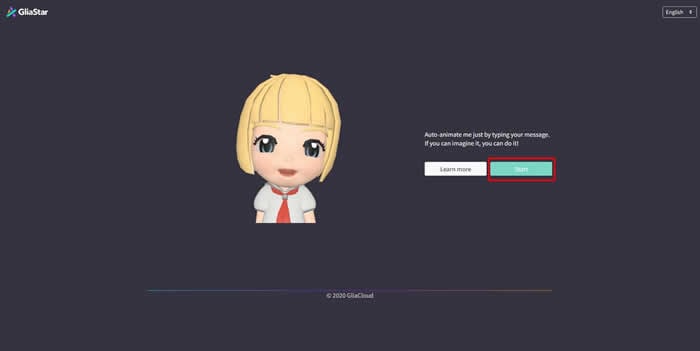
Passo 2: Prossiga escolhendo a mascote animada na próxima janela e clique em "Continuar" para avançar.
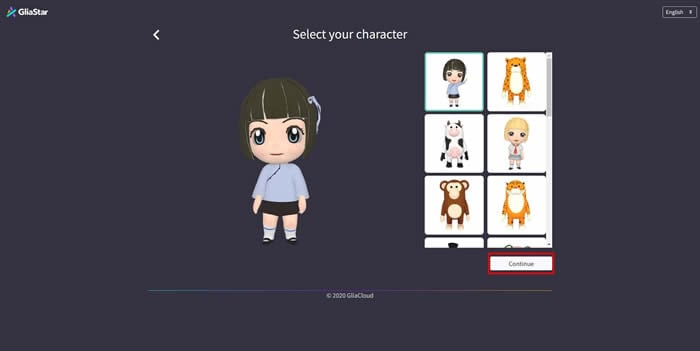
Passo 3: Em seguida, nos menus suspensos, selecione o idioma e a voz para a sua mascote. Digite o roteiro na caixa de texto e clique em "Processar" para concluir a criação. Na próxima janela, você pode escolher o modelo para o seu vídeo. Assim, você pode converter facilmente texto em vídeo animado usando o GliaStar.
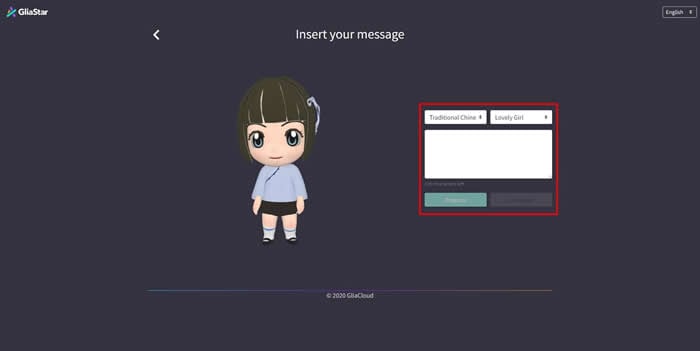
Bônus: Gerenciando seu vídeo usando ferramentas IA através do Wondershare Filmora
No mundo da criação de conteúdo, nem sempre é necessário criar um vídeo animado a partir do texto. Mesmo que o faça, você precisará de um software de edição de vídeo como o Wondershare Filmora. O Filmora é um editor de áudio e vídeo de alta qualidade com a capacidade de aprimorar a qualidade do seu conteúdo multimídia. Com o Filmora, você pode experimentar a edição não destrutiva baseada na linha do tempo.
O Filmora oferece uma ampla seleção de modelos profissionais que você pode usar para criar vídeos com qualidade de estúdio. Você também pode trabalhar em várias faixas de áudio e vídeo simultaneamente. Além disso, esse incrível editor de áudio e vídeo tem a capacidade de realizar rastreamento de movimento e ajuste de velocidade. Isso pode ajudá-lo a conferir uma aparência profissional aos seus vídeos.
Principais recursos de IA do Filmora
Os principais recursos de uma ferramenta ajudam a destacar sua funcionalidade principal e suas métricas de desempenho. Dessa forma, você pode obter mais informações sobre as métricas de IA de assistência do Filmora a partir deste ponto:
1. Rastreamento de movimento
Os vídeos frequentemente apresentam objetos que, por vezes, podem ser o foco central de todo o roteiro. Se for o caso, é essencial dar ênfase especial a esse objeto específico. Levando em consideração esses requisitos, a implementação do rastreamento de movimento é a melhor escolha a ser adotada. O Filmora apresenta uma funcionalidade dedicada de rastreamento de movimento, impulsionada pela IA, que rastreia e fixa automaticamente efeitos e gráficos em todo o elemento.

2. Auto sincronização com batida
Sincronizar o áudio com os vídeos é crucial para torná-los compreensíveis. Ao usar o Filmora, você tem a capacidade de sincronizar qualquer tipo de áudio com o vídeo. Não é necessário comprometer a qualidade ou a duração das filmagens ou do áudio. Além disso, você também pode criar montagens suaves de forma automatizada com o auxílio da inteligência artificial do Filmora.
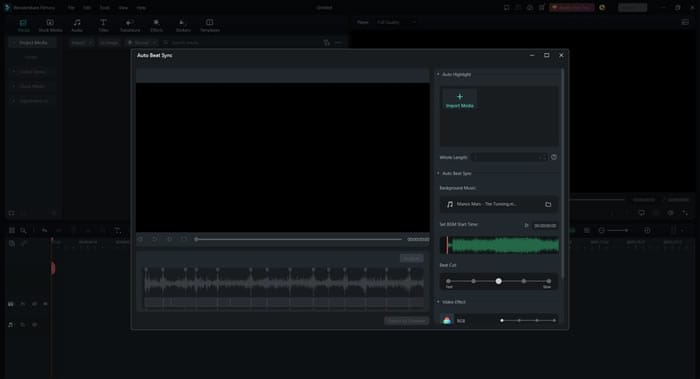
3. Criação automática
O Filmora oferece um sistema instantâneo de criação de vídeos para seus usuários com a Criação automática. Em vez de passar por todo o processo, você pode facilmente utilizar os modelos disponíveis para criar um vídeo exclusivo. Além disso, a função também aceita clipes de entrada e arquivos de mídia, seguindo as instruções para criar instantaneamente os vídeos desejados.
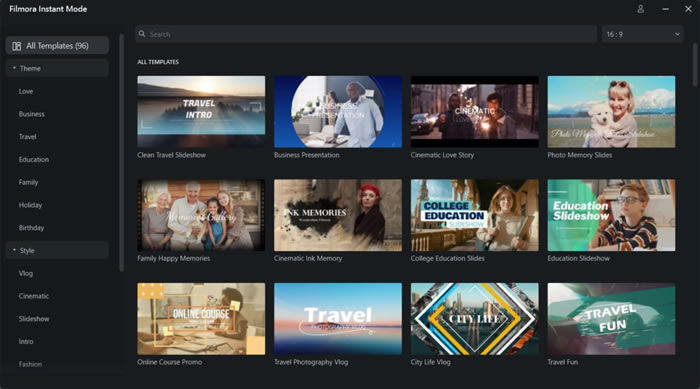
4. Redução de ruído de áudio com IA
Os ruídos de fundo estão tornando o áudio desagradável de ouvir? Não há com o que se preocupar, pois você pode remover todos os ruídos de fundo indesejados com esta funcionalidade do Filmora. Você também pode trabalhar com DeReverb, Remoção de ruído, Nível de ruído e outras métricas de áudio. Uma das melhores coisas desta funcionalidade é que pode tornar o seu áudio mais claro e mais agradável de ouvir.

Conclusão
Em resumo, a capacidade de criar animações não está mais exclusivamente nas mãos dos animadores. Agora, qualquer pessoa com a ferramenta certa pode criar animações utilizando o conversor de texto para vídeo animado. Este artigo também apresentou algumas das melhores ferramentas de animação. Como alternativa, você pode importar suas animações para o Wondershare Filmora para exportar um vídeo animado completo.




